excel单元格怎么拆分_excel如何拆分单元格
发布时间:2017-05-16 14:46
相关话题
我们在使用excel做数据时,会经常用到合并单元格进行组合,但有时候可能也会有失手按错的情况,这个时候要怎么把合并的单元格进行拆分呢?下面是小编整理的excel单元格拆分的方法,希望对您有所帮助!
excel单元格拆分的方法
office版
打开Excel,选中需要拆分的单元格。
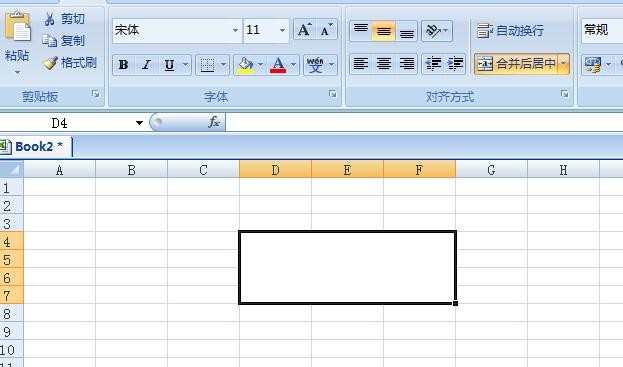
点击右键,选择“设置单元格格式”。
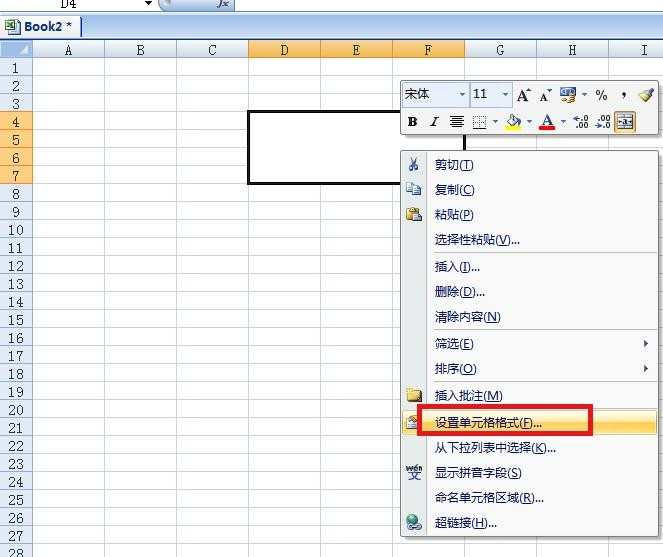
切换到“对齐”选项卡。
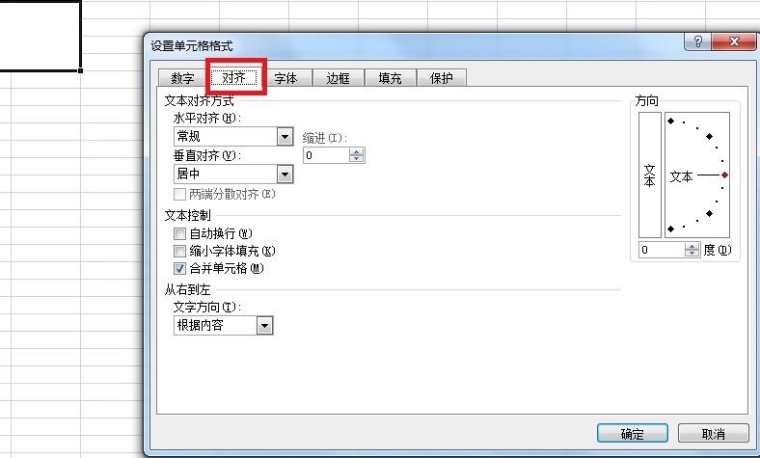
将“合并单元格”前面的勾去掉即可。
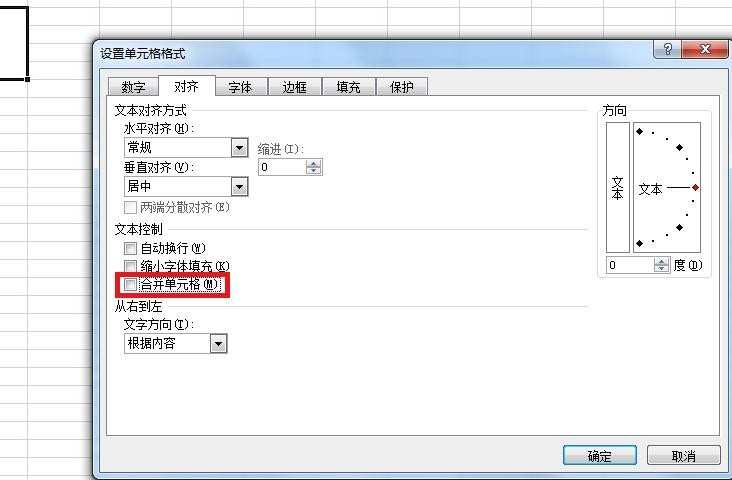
如图所示,单元格已完成拆分。
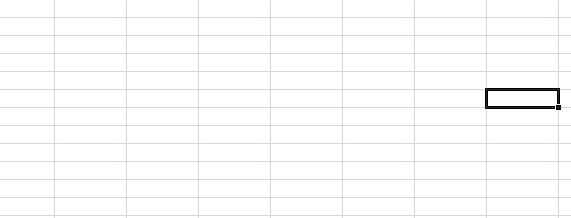
或者选中需要拆分的单元格。
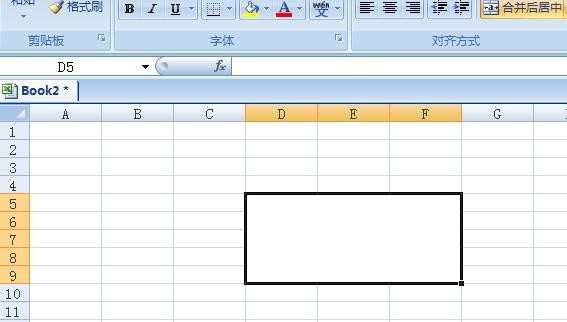
点击“合并后居中”选项卡,点击“取消单元格合并”。
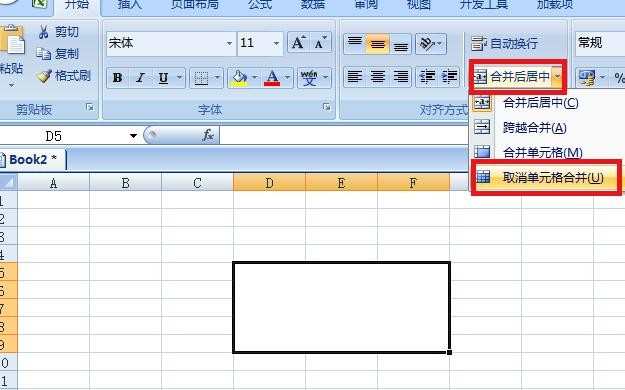
如图所示,单元格已完成拆分。
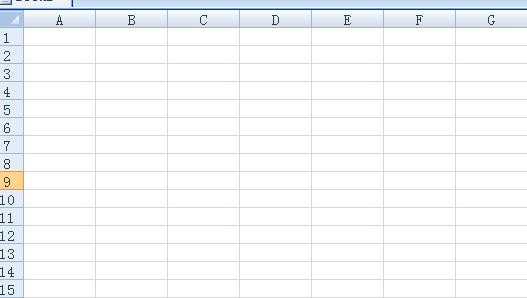
wps版
在绿色单元格中点击鼠标右键,选中“设置单元格格式”,再选择“对齐”,看到“合并单元格”被勾选了。
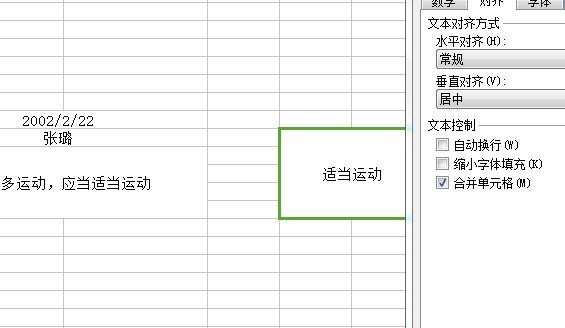
接着上步骤,把“合并单元格”前面勾选的取消掉。
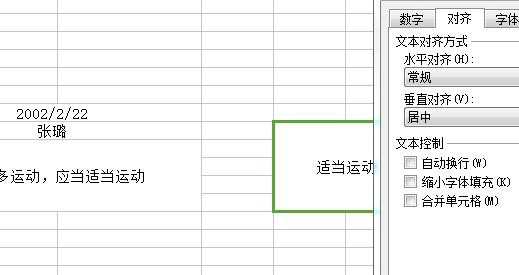
接着上步骤,如下图已经拆分成两部分了。
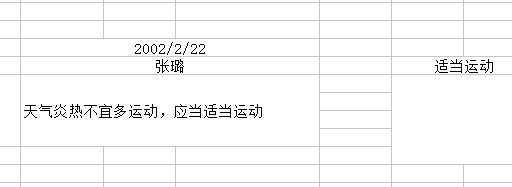
把文字移到正确的地方。
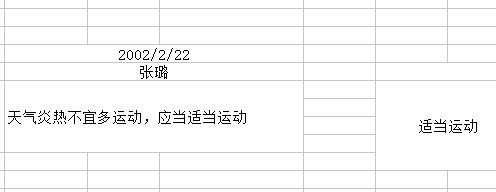

excel单元格怎么拆分_excel如何拆分单元格的评论条评论